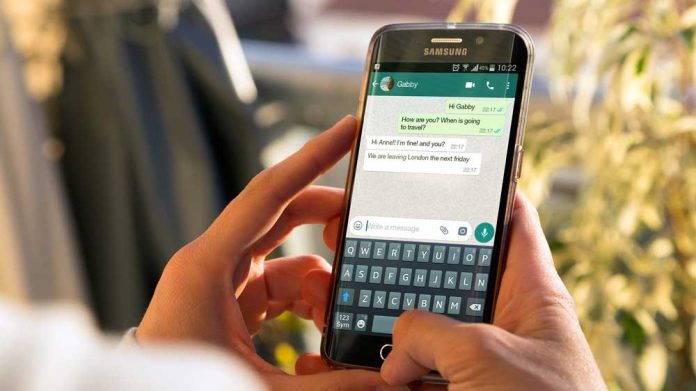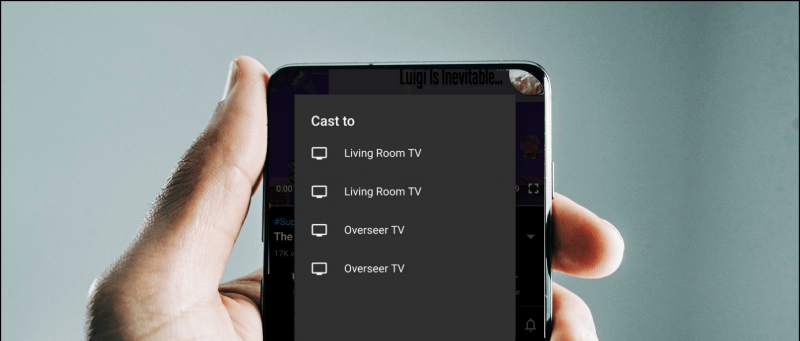உங்கள் எல்லா பணிகளுக்கும் உங்கள் பணியிடத்தில் இரட்டை திரை அமைப்பை நீங்கள் பயன்படுத்தினால், ஆனால் இப்போது உங்கள் மடிக்கணினியில் ஒற்றை திரை மட்டுமே இருப்பதால் உங்கள் வீட்டில் சிக்கிக்கொண்டீர்கள். சரி, உங்கள் தொலைபேசியின் காட்சியை உங்கள் டெஸ்க்டாப் அல்லது மடிக்கணினியின் இரண்டாவது திரையாகப் பயன்படுத்த ஒரு வழி உள்ளது, உங்களைப் போலவே உங்கள் தொலைபேசியின் கேமராவை வெப்கேமாகப் பயன்படுத்தவும் . உங்கள் PC க்கான இரண்டாவது மானிட்டராக உங்கள் Android தொலைபேசியைப் பயன்படுத்த சில மூன்றாம் தரப்பு பயன்பாடுகள் மற்றும் மென்பொருளின் உதவியை நீங்கள் எடுக்கலாம்.
பரிந்துரைக்கப்பட்ட | உங்கள் Android தொலைபேசியை லேப்டாப் ஸ்பீக்கராகப் பயன்படுத்தவும்
பிசிக்கான இரண்டாவது மானிட்டராக Android தொலைபேசியைப் பயன்படுத்தவும்
பொருளடக்கம்
1. இடைவெளி பயன்பாடு
உங்கள் டெஸ்க்டாப்பை உங்கள் ஸ்மார்ட்போனுக்கு நீட்டிக்க ஸ்பேஸெடெஸ்க் பயன்பாட்டைப் பயன்படுத்துவது பை போல எளிதானது. இணைக்க கம்பிகள் அல்லது ஐபி முகவரிகள் மற்றும் கடவுச்சொற்களை எழுத தேவையில்லை. நீங்கள் ஒரே வைஃபை இணைப்பில் இருக்க வேண்டும், அது சரியாக வேலை செய்கிறது.
Google கணக்கிலிருந்து சாதனங்களை நீக்குவது எப்படி
- பதிவிறக்கவும் இடைவெளி Google Play Store இலிருந்து உங்கள் Android ஸ்மார்ட்போனில் பயன்பாடு.
- பதிவிறக்கம் மற்றும் Spacedesk சேவையகத்தை நிறுவவும் உங்கள் கணினியில் இருந்து அதிகாரப்பூர்வ வலைத்தளம்.
- இரண்டுமே, Android ஸ்மார்ட்போன் மற்றும் பிசி ஆகியவற்றுடன் இணைக்கப்பட்டுள்ளதா என்பதை உறுதிப்படுத்தவும் அதே வைஃபை.

- தொடங்க இடைவெளி பயன்பாடு ஸ்மார்ட்போன் மற்றும் இடைவெளி சேவையகம் கணினியில்.
- ஸ்மார்ட்போனில் உள்ள ஸ்பேஸெடெஸ்க் பயன்பாடு உங்கள் கணினியைக் கண்டறிந்து, தட்டவும் இணைப்பு இணைப்பு.



- பிசி எந்த நேரத்திலும் ஸ்மார்ட்போனுடன் இணைக்கப்படும் மற்றும் டெஸ்க்டாப் தானாக ஸ்மார்ட்போன் திரையில் நீட்டிக்கப்படும்.
- இப்போது உங்கள் தொலைபேசியை உங்கள் டெஸ்க்டாப்பிற்கான நீட்டிக்கப்பட்ட காட்சியாகப் பயன்படுத்தலாம்.
ஸ்பேஸெடெஸ்க் என்பது உங்கள் ஆண்ட்ராய்டு ஸ்மார்ட்போனுக்கான இலவச மற்றும் அழகான அற்புதமான பயன்பாடாகும், அதைப் பயன்படுத்தி நீங்கள் நிறைய செய்ய முடியும்.
2. கூகிள் ரிமோட் டெஸ்க்டாப்
கூகிள் ரிமோட் டெஸ்க்டாப் என்பது உங்கள் Android சாதனம் வழியாக உங்கள் கணினியைக் கட்டுப்படுத்த அனுமதிக்கும் மென்பொருளாகும். உங்கள் டெஸ்க்டாப்பில் இருந்து உங்கள் Android தொலைபேசியின் திரை வரை அனைத்தையும் இயக்கலாம். பிற கூகிள் தயாரிப்புகளைப் போலவே, கூகிள் ரிமோட் டெஸ்க்டாப்பையும் அமைத்து பயன்படுத்த எளிதானது. இந்த மென்பொருளை நீங்கள் எவ்வாறு பயன்படுத்தலாம் என்பது இங்கே:
1. பதிவிறக்கு கூகிள் ரிமோட் டெஸ்க்டாப் உங்கள் Android இல்.

2. அதன் பிறகு, கிளிக் செய்வதன் மூலம் உங்கள் கணினியில் தொலைநிலை அணுகலை அமைக்கவும் இங்கே.
3. அதன் நீட்டிப்பை உங்கள் Chrome உலாவியில் சேர்க்குமாறு கேட்கப்படுவீர்கள்.

4. அதன் பிறகு, அதை உங்கள் கணினியில் ஏற்றுக்கொண்டு நிறுவவும்.
5. ரிமோட் ஆக்சைக் கிளிக் செய்து, பின்னர் இயக்கவும். அதன் பிறகு, உங்கள் பிசிக்கு ஒரு பெயரையும் 6 இலக்க PIN ஐயும் தேர்வுசெய்து, பின்னர் ஸ்டார்ட் என்பதைக் கிளிக் செய்க.
பிற சாதனங்களிலிருந்து உங்கள் Google கணக்கை எவ்வாறு அகற்றுவது

6. அதன் பிறகு, உங்கள் தொலைபேசியில் பயன்பாட்டைத் திறந்து, பின்னை உள்ளிட்டு உங்கள் டெஸ்க்டாப்பைக் காண்பிக்கும் போது அதைத் தேர்ந்தெடுக்கவும். அவ்வளவுதான்.
ஆண்ட்ராய்டில் இன்ஸ்டாகிராமில் நேரலையில் செல்ல முடியுமா?



உங்கள் தொலைபேசியில் உங்கள் திரையைப் பார்க்கவும், உங்கள் விசைப்பலகை மற்றும் சுட்டியை இங்கிருந்து கட்டுப்படுத்தவும் முடியும்.

கூகிள் ரிமோட் டெஸ்க்டாப் தடையின்றி இயங்குகிறது, ஆனால் நீங்கள் திரையில் தனித்தனி பயன்பாடுகளைப் பயன்படுத்த முடியாது. இது உங்கள் தொலைபேசியை நீட்டிக்கப்பட்ட காட்சியாகப் பயன்படுத்த அனுமதிக்காது.
3. ஸ்பிளாஸ்டாப் வயர்டு எக்ஸ் டிஸ்ப்ளே
உங்கள் தொலைபேசியை இரண்டாவது திரையாகப் பயன்படுத்த ஸ்பிளாஸ்டாப் வயர்டு எக்ஸ் டிஸ்ப்ளே யூ.எஸ்.பி இணைப்பைப் பயன்படுத்துகிறது. இது உங்கள் தொலைபேசியை யூ.எஸ்.பி வழியாக மட்டுமே இணைக்க அனுமதிக்கிறது, எனவே இது வினாடிக்கு 60 பிரேம்களில் சிறந்த தெளிவுத்திறனை (முழு எச்டி) வழங்குகிறது. இதை எவ்வாறு பயன்படுத்துவது என்பது இங்கே:

1. பதிவிறக்கு ஸ்பிளாஸ்டாப் வயர்டு எக்ஸ் டிஸ்ப்ளே உங்கள் Android இல் அல்லது ios சாதனம்.
2. வயர்டு எக்ஸ் டிஸ்ப்ளேவை நிறுவவும் மேக் அல்லது பிசி .
3. உங்கள் கணினியில் மென்பொருளைத் திறந்து, பின்னர் உங்கள் தொலைபேசியை யூ.எஸ்.பி வழியாக இணைக்கவும்.
அவ்வளவுதான். இப்போது உங்கள் பிசி அல்லது மேக்கின் திரை உங்கள் தொலைபேசியுடன் பகிரப்படும்.
மென்பொருள் வைஃபைக்கு பதிலாக யூ.எஸ்.பி பயன்படுத்துவதால், இது மிகவும் பதிலளிக்கக்கூடிய அனுபவத்தை வழங்குகிறது, மேலும் பின்னடைவு இல்லை. இது பேட்டரி சேவர் பயன்முறையையும் வழங்குகிறது, இதில் பிரேம் வீதம் மற்றும் தெளிவுத்திறன் குறைகிறது.
உள்வரும் அழைப்புகள் சாம்சங்கில் காட்டப்படவில்லை
போனஸ் உதவிக்குறிப்புகள்
i) தொலைபேசியை இரண்டாம் நிலை காட்சியாகப் பயன்படுத்தும் போது சிறந்த செயல்திறனைப் பெற, உங்கள் ஸ்மார்ட்போனுக்கு பதிலாக, உங்களிடம் இருந்தால், Android டேப்லெட்டைப் பயன்படுத்த முயற்சிக்கவும்.
ii) மேலும், உங்கள் பிசி மற்றும் ஆண்ட்ராய்டு சாதனத்தை வேகமான பிணையத்துடன் இணைப்பதை உறுதிசெய்து கொள்ளுங்கள், இதனால் உங்கள் இரண்டாம் நிலை காட்சியில் எந்த தாமதத்தையும் நீங்கள் காண முடியாது.
உங்கள் Android தொலைபேசி அல்லது டேப்லெட்டை இரண்டாம் நிலை மானிட்டராகப் பயன்படுத்துவதற்கான வழிகள் இவை. உங்களிடம் ஏதேனும் கேள்விகள் இருந்தால், கருத்துகளில் எங்களிடம் கேளுங்கள். இதுபோன்ற மேலும் தொழில்நுட்ப உதவிக்குறிப்புகளுக்கு காத்திருங்கள்.
பேஸ்புக் கருத்துரைகள்உடனடி தொழில்நுட்ப செய்திகளுக்கும் நீங்கள் எங்களைப் பின்தொடரலாம் கூகிள் செய்திகள் அல்லது உதவிக்குறிப்புகள் மற்றும் தந்திரங்கள், ஸ்மார்ட்போன்கள் மற்றும் கேஜெட்டுகள் மதிப்புரைகளுக்கு சேரவும் கேஜெட்டுகள் தந்தி குழு அல்லது சமீபத்திய மதிப்பாய்வு வீடியோக்களுக்கு குழுசேரவும் கேஜெட்டுகள் யூடியூப் சேனலைப் பயன்படுத்துங்கள்.